Hoe TPM in Hyper-V in te schakelen om Windows 11 te installeren
Als u Windows 11 op Hyper-V op een Windows 10 - computer probeert te installeren, maar verschillende problemen krijgt, is hier een eenvoudige oplossing om enkele van deze problemen op te lossen. U moet TPM inschakelen in Hyper-V om (enable TPM in Hyper-V)Windows 11 te installeren . Zelfs als uw processor niet op de officiële lijst staat, kunt u VMTPM virtueel inschakelen op Hyper-V met behulp van deze tutorial.
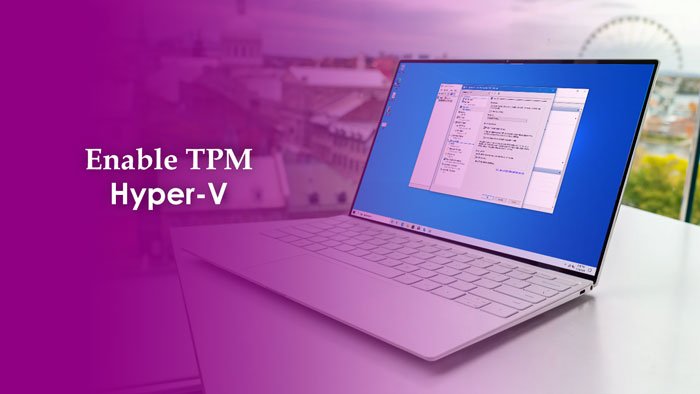
Aangezien Microsoft de systeemvereisten(system requirements) voor de nieuwste versie van Windows heeft bijgewerkt , moet u Trusted Platform Module 2.0 nodig hebben om (Trusted Platform Module 2.0)Windows 11 te installeren . Als je een behoorlijk oude computer hebt, is de kans groot dat je moederbord de module niet heeft. Als u nu de nieuwste versie van Windows(Windows) wilt proberen zonder een nieuwe computer aan te schaffen, is Hyper-V een goede oplossing voor u.
U kunt Windows 11 op Hyper-V installeren(install Windows 11 on Hyper-V) en naast Windows 10 uitvoeren. Tijdens het installeren van Windows 11 op Hyper-V kunt u echter enkele onderbrekingen krijgen omdat TPM niet is ingeschakeld. Dat is de reden waarom u deze beveiligingsfunctionaliteit moet inschakelen om de klus te klaren.
Voordat u aan de slag gaat, moet u weten dat u Generation 2 moet selecteren terwijl u een virtuele machine implementeert via Hyper-V . Anders(Otherwise) krijgt u niet de vereiste opties om Windows 11 te installeren .
Hoe TPM in Hyper-V in te schakelen om (Hyper-V)Windows 11 te installeren
Volg deze stappen om TPM in Hyper-V in te schakelen om (Hyper-V)Windows 11 te installeren :
- Zoek naar "hyper-v manager" in het zoekvak van de taakbalk .(Taskbar)
- Klik(Click) op het individuele zoekresultaat.
- Klik met de rechtermuisknop(Right-click) op de virtuele machine en selecteer de optie Instellingen(Settings) .
- Schakel over naar het tabblad Beveiliging .(Security)
- Schakel het selectievakje Trusted Platform Module inschakelen in(Enable Trusted Platform Module) .
- Klik op de OK-knop.
Laten we deze stappen in detail bekijken.
Eerst moet u de Hyper-V Manager op uw computer openen. Zoek daarvoor naar "hyper-v manager" in het zoekvak van de taakbalk(Taskbar) en klik op het betreffende zoekresultaat. Hier worden alle virtuele machines weergegeven zodra u op uw computernaam aan de linkerkant klikt.
Als u uw virtuele machine kunt zien, klikt u er met de rechtermuisknop op en selecteert u de optie Instellingen (Settings ) .
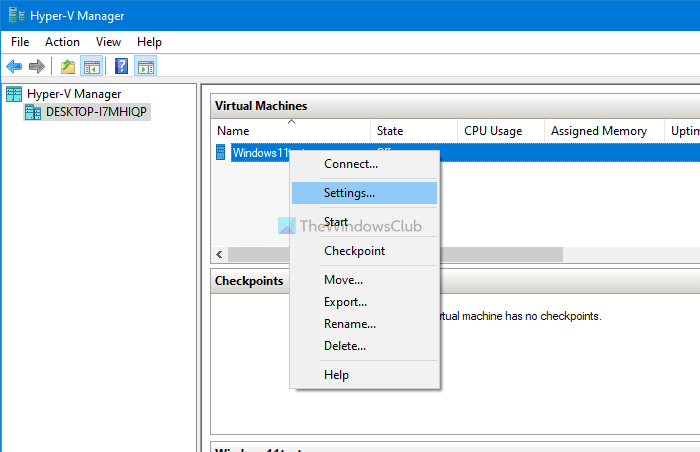
Zorg er vervolgens voor dat uw gewenste virtuele machine is geselecteerd in de vervolgkeuzelijst. Schakel daarna over naar het tabblad Beveiliging en vink het (Security )selectievakje Trusted Platform Module inschakelen (Enable Trusted Platform Module ) aan .

Klik op de knop OK om de wijziging op te slaan. Daarna kunt u Windows 11 probleemloos installeren.
Ondersteunt Hyper-V TPM?
Ja, Hyper-V ondersteunt Trusted Platform Module of TPM . U moet echter UEFI-firmware met Generation 2 hebben . Als u Generation 1 selecteert of als u geen UEFI- firmware hebt, kunt u TPM niet inschakelen . Volg deze gedetailleerde zelfstudie om te controleren of uw pc UEFI of BIOS gebruikt.
Is TPM beschikbaar in andere software voor virtuele machines?
Ja, TPM is beschikbaar in andere software voor virtuele machines, zoals VMware , VirtualBox , enz. Net als Hyper-V is UEFI - firmware vereist om TPM in andere software voor virtuele machines in te schakelen.
Lezen: (Read: )Hoe de TPM-vereiste te omzeilen en Windows 11 te installeren.(How to bypass TPM requirement and install Windows 11.)
Related posts
Hoe installeer ik Windows 11 met Hyper-V in Windows
Hoe Microsoft Hyper-V op Windows 11/10 uit te schakelen
Hyper-V heeft een fout aangetroffen tijdens het laden van de configuratie van de virtuele machine
Microsoft Hyper-V Server is gratis voor onbeperkte evaluatie
Virtuele machines importeren, exporteren of klonen in Hyper-V
Hyper-V virtuele machine erg traag om te starten? Versnel Hyper-V!
Het thema wijzigen in Microsoft Teams op Windows 11
Windows 11 releasedatum, prijs, hardwarevereisten
Raw-modus is niet beschikbaar dankzij Hyper-V VirtualBox-fout
TPM Diagnostics Tool inschakelen en gebruiken in Windows 11
Hoe u kunt voorkomen dat Windows 11 op uw computer wordt geïnstalleerd
De toepassing heeft een fout aangetroffen tijdens een poging om de status te wijzigen
Hoe werkt de functie Dynamic Refresh Rate in Windows 11
Hoe de meest gebruikte apps te tonen of te verbergen in het Startmenu op Windows 11
De grootte van de taakbalk wijzigen op Windows 11
Schakel Wi-Fi en Ethernet-adapter in of uit op Windows 11
Naar welke editie van Windows 11 wordt u geüpgraded?
Een app vastzetten op de taakbalk in Windows 11
Fix De pc moet TPM 2.0-fout ondersteunen tijdens het installeren van Windows 11
Deze pc kan geen Windows 11 draaien - Repareer het!
